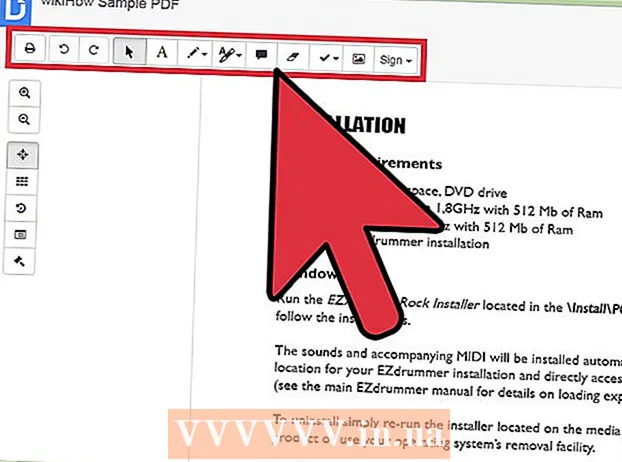लेखक:
Roger Morrison
निर्माण की तारीख:
6 सितंबर 2021
डेट अपडेट करें:
19 जून 2024

विषय
यह लेख आपको सिखाएगा कि विंडोज और मैकओएस में एडोब कंटेंट सर्वर मैसेज (.acsm) ई-बुक्स को खोलने के लिए एडोब डिजिटल एडिशन का उपयोग कैसे करें।
कदम बढ़ाने के लिए
2 की विधि 1: विंडोज
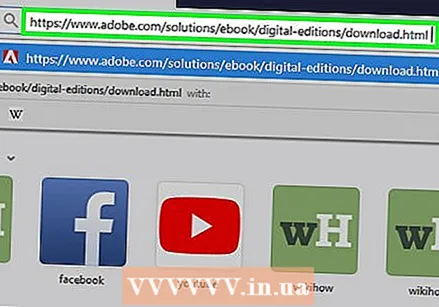 एडोब डिजिटल संस्करण स्थापित करें। यदि आपने अभी तक यह निःशुल्क एप्लिकेशन इंस्टॉल नहीं किया है:
एडोब डिजिटल संस्करण स्थापित करें। यदि आपने अभी तक यह निःशुल्क एप्लिकेशन इंस्टॉल नहीं किया है: - एक ब्राउज़र में, "https://www.adobe.com/solutions/ebook/digital-editions/download.html" पर जाएं।
- स्थापना फ़ाइल डाउनलोड करने के लिए "विंडोज" डाउनलोड लिंक पर क्लिक करें।
- डाउनलोड पूरा होने पर स्थापना फ़ाइल (आमतौर पर डाउनलोड फ़ोल्डर में स्थित) पर डबल-क्लिक करें।
- एप्लिकेशन इंस्टॉल करने के लिए ऑनस्क्रीन निर्देशों का पालन करें।
 दबाएँ ⊞ जीत+इ. इससे फाइल एक्सप्लोरर खुल जाएगा।
दबाएँ ⊞ जीत+इ. इससे फाइल एक्सप्लोरर खुल जाएगा। 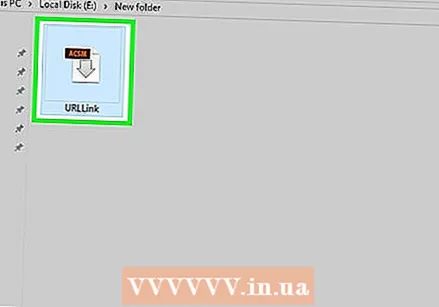 .Acsm फ़ाइल वाले फ़ोल्डर पर जाएँ।
.Acsm फ़ाइल वाले फ़ोल्डर पर जाएँ।- यदि आप इसे नहीं ढूंढ सकते हैं, तो विंडो के ऊपरी दाएँ भाग में खोज बार में इसका नाम (या " *। Acsm") लिखें, फिर दबाएँ ↵ दर्ज करें। इसे खोज परिणामों में दिखाना चाहिए।
 .Acsm फ़ाइल पर राइट क्लिक करें। एक संदर्भ मेनू दिखाई देगा।
.Acsm फ़ाइल पर राइट क्लिक करें। एक संदर्भ मेनू दिखाई देगा।  चुनते हैं के साथ खोलें .... एक और मेनू दिखाई देगा।
चुनते हैं के साथ खोलें .... एक और मेनू दिखाई देगा।  पर क्लिक करें एडोब डिजिटल संस्करण. एक प्राधिकरण स्क्रीन दिखाई देगी।
पर क्लिक करें एडोब डिजिटल संस्करण. एक प्राधिकरण स्क्रीन दिखाई देगी।  अपने eBook (वैकल्पिक) के विक्रेता की जानकारी दर्ज करें। यदि आपके पास यह जानकारी नहीं है या यदि आप इसे दर्ज नहीं करना चाहते हैं, तो अगले चरण पर जाएँ। ड्रॉप-डाउन मेनू से eBook विक्रेता का चयन करें, फिर अपना लॉगिन और पासवर्ड दर्ज करें।
अपने eBook (वैकल्पिक) के विक्रेता की जानकारी दर्ज करें। यदि आपके पास यह जानकारी नहीं है या यदि आप इसे दर्ज नहीं करना चाहते हैं, तो अगले चरण पर जाएँ। ड्रॉप-डाउन मेनू से eBook विक्रेता का चयन करें, फिर अपना लॉगिन और पासवर्ड दर्ज करें। - यह कदम तब उपयोगी होता है जब आप DRM संरक्षित ई-बुक्स को उपकरणों के बीच (6 तक) स्थानांतरित करना चाहते हैं।
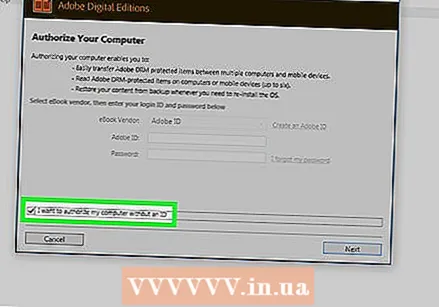 "मैं एक आईडी के बिना अपने कंप्यूटर को अधिकृत करना चाहता हूं" बॉक्स की जांच करें। ऐसा केवल तभी करें जब आपने पिछले चरण में विक्रेता के बारे में जानकारी दर्ज नहीं की थी।
"मैं एक आईडी के बिना अपने कंप्यूटर को अधिकृत करना चाहता हूं" बॉक्स की जांच करें। ऐसा केवल तभी करें जब आपने पिछले चरण में विक्रेता के बारे में जानकारी दर्ज नहीं की थी। - जब संकेत दिया जाता है, तो इस बदलाव की पुष्टि करने के लिए पॉप-अप संदेश में "अधिकृत करें" पर क्लिक करें।
 पर क्लिक करें अधिकृत. यह विंडो के निचले दाएं कोने में बटन है। यह आपके कंप्यूटर को अधिकृत करेगा और एक पुष्टिकरण संदेश दिखाई देगा।
पर क्लिक करें अधिकृत. यह विंडो के निचले दाएं कोने में बटन है। यह आपके कंप्यूटर को अधिकृत करेगा और एक पुष्टिकरण संदेश दिखाई देगा।  पर क्लिक करें ठीक है. अब आप एडोब डिजिटल संस्करणों में .acsm फ़ाइल पढ़ सकते हैं।
पर क्लिक करें ठीक है. अब आप एडोब डिजिटल संस्करणों में .acsm फ़ाइल पढ़ सकते हैं।
2 की विधि 2: macOS
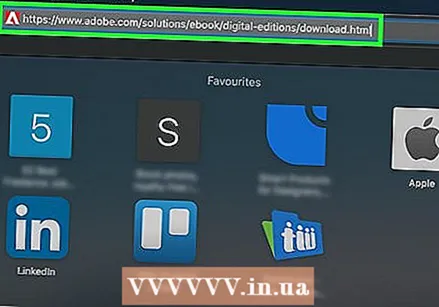 एक ब्राउज़र में, पर जाएं https://www.adobe.com/solutions/ebook/digital-editions/download.html. यह एडोब डिजिटल एडिशन के लिए डाउनलोड साइट है, एक मुफ्त एप्लिकेशन जो आपके मैक पर .acsm फाइलों को पढ़ना संभव बनाता है।
एक ब्राउज़र में, पर जाएं https://www.adobe.com/solutions/ebook/digital-editions/download.html. यह एडोब डिजिटल एडिशन के लिए डाउनलोड साइट है, एक मुफ्त एप्लिकेशन जो आपके मैक पर .acsm फाइलों को पढ़ना संभव बनाता है।  पर क्लिक करें डिजिटल संस्करण Macintosh डाउनलोड करें. यह आपके मैक पर इंस्टॉलेशन पैकेज (.dmg) डाउनलोड करेगा।
पर क्लिक करें डिजिटल संस्करण Macintosh डाउनलोड करें. यह आपके मैक पर इंस्टॉलेशन पैकेज (.dmg) डाउनलोड करेगा।  इंस्टालेशन फाइल पर डबल क्लिक करें। यह वह फ़ाइल है जिसे आपने अभी डाउनलोड किया है।
इंस्टालेशन फाइल पर डबल क्लिक करें। यह वह फ़ाइल है जिसे आपने अभी डाउनलोड किया है। - डिफ़ॉल्ट रूप से, आपके डाउनलोड आपके "डाउनलोड" फ़ोल्डर में सहेजे जाते हैं।
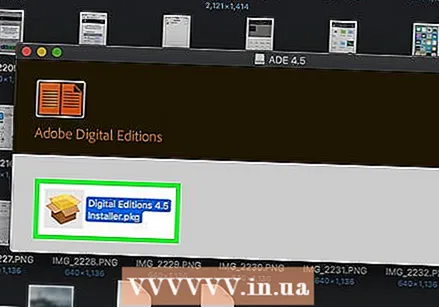 स्थापना पैकेज पर डबल क्लिक करें। इसे "डिजिटल संस्करण 4.5 इंस्टॉलर। पीपीजी" कहा जाता है (संस्करण संख्या भिन्न हो सकती है)।
स्थापना पैकेज पर डबल क्लिक करें। इसे "डिजिटल संस्करण 4.5 इंस्टॉलर। पीपीजी" कहा जाता है (संस्करण संख्या भिन्न हो सकती है)। 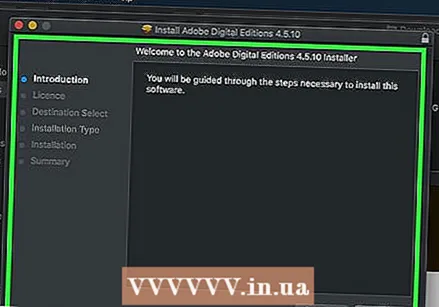 एप्लिकेशन इंस्टॉल करने के लिए ऑनस्क्रीन निर्देशों का पालन करें। "जारी रखें" पर क्लिक करके शुरू करें और फिर प्रत्येक स्क्रीन के माध्यम से जाएं जब तक कि एप्लिकेशन इंस्टॉल न हो जाए।
एप्लिकेशन इंस्टॉल करने के लिए ऑनस्क्रीन निर्देशों का पालन करें। "जारी रखें" पर क्लिक करके शुरू करें और फिर प्रत्येक स्क्रीन के माध्यम से जाएं जब तक कि एप्लिकेशन इंस्टॉल न हो जाए। - आपको इंस्टॉलेशन के अंत में एडमिनिस्ट्रेटर का पासवर्ड डालना होगा।
 खोजक खोलें
खोजक खोलें 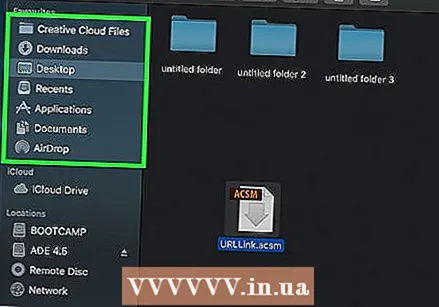 .Acsm फ़ाइल वाले फ़ोल्डर को खोलें।
.Acsm फ़ाइल वाले फ़ोल्डर को खोलें।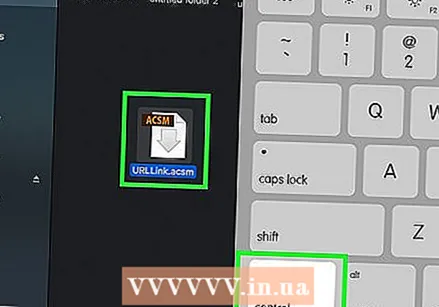 रखना नियंत्रण जब आप फ़ाइल पर क्लिक करते हैं। एक संदर्भ मेनू दिखाई देगा।
रखना नियंत्रण जब आप फ़ाइल पर क्लिक करते हैं। एक संदर्भ मेनू दिखाई देगा। 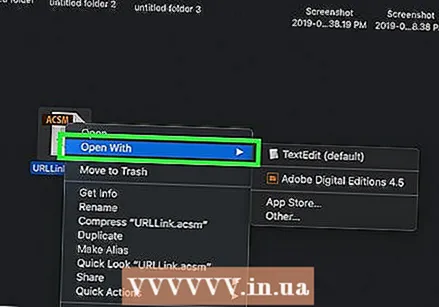 पर क्लिक करें के साथ खोलें.
पर क्लिक करें के साथ खोलें.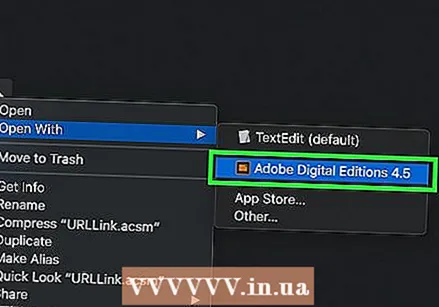 पर क्लिक करें एडोब डिजिटल संस्करण. यह एडोब डिजिटल एडिशन में .acsm फाइल को खोलेगा।
पर क्लिक करें एडोब डिजिटल संस्करण. यह एडोब डिजिटल एडिशन में .acsm फाइल को खोलेगा।